六、在分布式压测中,如何对从机进行监控和管理
【代码】在分布式压测中,如何对从机进行监控和管理。
·
1. 连接状态监控
- JMeter自带监控功能:在JMeter主机的界面中,可以查看从机的连接状态。当从机成功连接到主机时,会在相应的监控区域显示从机的IP地址等信息,并且状态显示为“已连接”。如果从机连接出现问题,如网络中断或
jmeter - server进程异常终止,状态会显示为“未连接”或出现错误提示。 - 定期检查连接情况:在长时间的压测过程中,建议定期(例如每隔几分钟)查看从机的连接状态。可以通过设置定时器提醒自己查看,或者使用自动化脚本(如果有相关技术能力)来检查连接状态。如果发现从机断开连接,要及时分析原因,可能是网络故障、从机资源耗尽导致
jmeter - server进程崩溃等原因。
2. 性能指标监控
- 系统资源监控:
- CPU使用率:使用系统自带的性能监控工具来监控从机的CPU使用率。在Linux系统中,可以使用
top命令或htop命令。例如,通过top命令,可以看到每个进程(包括jmeter - server进程)占用的CPU百分比。如果发现从机的CPU使用率过高(例如长时间超过80%),可能会影响测试结果的准确性,需要考虑减少分配给该从机的线程数或者优化测试计划。 - 内存使用率:同样在Linux系统中,可以使用
free - m命令来查看内存使用情况,包括已使用内存、空闲内存等信息。如果从机的内存使用率接近极限,可能会导致系统变慢甚至jmeter - server进程被系统强制终止。此时可以考虑增加从机的内存或者优化测试计划以减少内存占用。
- CPU使用率:使用系统自带的性能监控工具来监控从机的CPU使用率。在Linux系统中,可以使用
- 网络监控:
- 网络带宽使用情况:可以使用网络监控工具,如
iftop(在Linux系统下)来监控从机的网络带宽使用情况。了解从机发送和接收数据的带宽占用,确保网络不会成为压测的瓶颈。如果发现网络带宽占用过高,可能需要检查网络设备(如路由器、交换机)的性能,或者调整测试计划以减少网络流量。 - 网络连接数:一些网络监控工具可以统计从机的网络连接数。过多的网络连接数可能会导致网络性能下降或者系统出现异常。如果发现网络连接数异常增加,需要检查测试计划中是否存在大量并发的网络请求导致连接未及时释放等问题。
- 网络带宽使用情况:可以使用网络监控工具,如
3. 测试进度监控
- 线程执行情况:在JMeter主机的界面中,可以查看从机的线程执行进度。例如,通过“远程执行状态”等相关功能,可以看到从机的线程启动数量、已完成数量、执行时间等信息。这有助于了解测试是否按照预期进行,是否有线程出现异常(如长时间未启动或未完成)。
- 请求执行情况:可以查看从机执行测试计划中的各种请求的情况。通过“查看结果树”(在主机上查看收集到的从机测试结果)等元件,了解请求的响应时间、响应状态码等信息。如果发现某个请求的响应时间过长或者错误率过高,可以针对性地检查测试计划中的该请求设置或者被测试系统的相关功能。
4. 从机管理策略
- 动态调整负载分配:根据从机的性能监控结果,动态调整分配给从机的负载。例如,如果一台从机的性能明显优于其他从机,可以适当增加分配给它的线程数;反之,如果从机性能较差,可以减少负载。不过这种动态调整需要谨慎进行,并且要考虑对整个压测结果的影响。
- 异常从机处理:如果发现从机出现异常(如连接中断、性能严重下降等),可以采取暂停测试、重新连接从机或者将其从测试中移除等措施。在重新连接从机后,需要检查从机是否能够正常执行测试计划,必要时重新启动
jmeter - server进程。同时,要记录从机出现异常的情况和处理过程,以便后续分析压测结果时参考。
更多推荐
 已为社区贡献1条内容
已为社区贡献1条内容

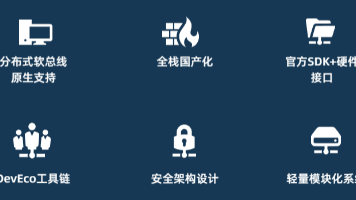






所有评论(0)